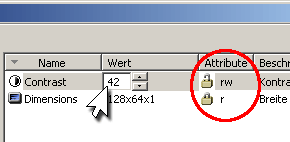Die Entwicklungsumgebung JControl/IDE
V. Der Geräte-Browser
Der Geräte-Browser dient dazu, angeschlossene Geräte zu identifizieren, deren System-Einstellungen zu ändern und den Flash-Speicher zu editieren. Der Geräte-Browser öffnet sich in einem eigenen Fenster, die IDE selbst ist deaktiviert, solange der Device-Browser geöffnet ist.
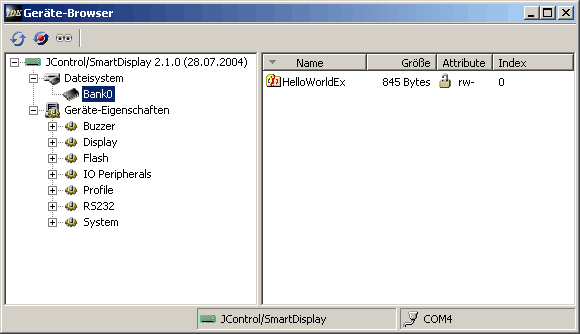
Geräte-Browser öffnen
Der Geräte-Browser wird aus der IDE heraus über den Menüpunkt Transfer -> Geräte-Browser oder über die Symboleiste gestartet (Bild 1).

Nach dem Öffnen des Fensters wird automatisch nach angeschlossenen Geräten gesucht.
>> Siehe auch Geräte suchen
Überblick
Der Geräte-Browser teilt sich auf in
- Werkzeugleiste Hier befinden sich die Werkzeuge Geräte suchen und Gerät neu starten. Der dritte Punkt Geräte aufrufen ist z.Z. noch nicht implementiert.
- Geräte-Übersicht Hier erscheinen alle angeschlossenen Geräte. Je nach Gerätetyp werden hier das Dateisystem mit allen verfügbaren Flash-Bänken und die Geräte-Einstellungen in einer Baumstruktur hierarchisch angezeigt.
- Detail-Ansicht In diesem Bereich erscheint jeweils eine detailierte Anzeige entsprechend der in der Geräte-Übersicht (links) getroffenen Auswahl. Im Falle des Dateisystems werden hier die Inhalte der Flash-Bänke aufgelistet mit der Möglichkeit, Projekte oder fertige Archive hoch- oder herunter zu laden. Die Geräte-Einstellungen können hier ebenfalls modifiziert werden.
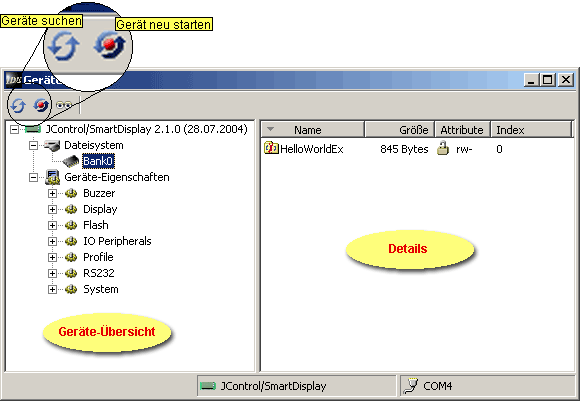
Geräte suchen
Um manuell nach angeschlossenen Geräten zu suchen, muß die entsprechende Menü-Schaltfläche gedrückt werden (Bild 3). Das Symbol wechselt während des Suchvorgangs von zwei ineinander gedrehten Pfeilen zu einem Stop-Zeichen. Dieses kann gedrückt werden um den Suchvorgang vorzeitig abzubrechen.
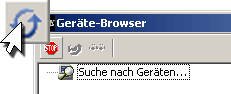
Sobald der Suchvorgang gestartet wurde, verschwinden alle bis dahin aufgelisteten Geräte aus der Geräte-Übersicht. Während des Suchens erscheinen nach und nach alle angeschlossenen Geräte neu.
Dateisystem
Das Dateisystem eines JControl-Gerätes besteht i.d.R. aus einer oder mehreren Flashbänken, auf welche die Projekt-Archive geladen werden. Wählt man in der Geräte-Übersicht eine Bank aus, so wird, sofern sie nicht leer ist, der Inhalt in Form von Archiven in der Detail-Ansicht angezeigt. Der Geräte-Browser stellt nun eine Reihe von Funktionen bezüglich des Dateisystems zur Verfügung. Dies geschieht über die rechte Maustaste. Es erscheint das in Bild 4 gezeigte Kontextmenü. Eventuell sind nicht alle Menüpunkte gleichzeitig aktiviert, abhängig davon, ob ein Archiv selektiert ist.
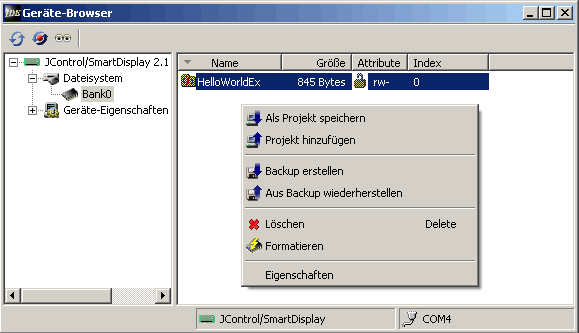
- Als Projekt speichern
Speichert den Inhalt der aktuellen Flash-Bank als Projekt. Dies entspricht der Funktion Projekt herunterladen, die schon aus aus dem Funktionsbereich der IDE bekannt ist.
- Projekt hinzufügen
Öffnet einen Auswahldialog, mit dem ein in der IDE geöffnetes Projekt ausgewählt werden kann. Dieses Projekt wird anschließend auf die aktuelle Flash-Bank hochgeladen und an ein eventuell bereits vorhandenes Archiv angefügt! Das ursprüngliche Archiv bleibt also bestehen und wird auch nach wie vor als Anwendung ausgeführt. Um dies zu ändern, muß die Reihenfolge der Archive auf der Flashbank vertauscht werden. Dies geschieht über Drag-n-Drop wie in Bild 5 verdeutlicht. Das Archiv mit dem Index 0 wird immer als Anwendungsarchiv ausgeführt.
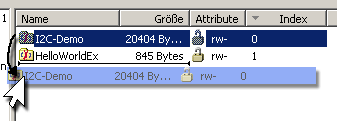
- Backup erstellen
Speichert den Inhalt der aktuellen Flash-Bank als Datei auf einem Datenträger.
- Aus Backup wiederherstellen
Lädt ein Archiv, das entweder über die o.g. Backup-Funktion oder über den Pack-N-Go Assistenten erstellt wurde auf die aktuelle Flash-Bank.
- Löschen
Löscht das aktuell selektierte Archiv in der Flash-Bank.
- Formatieren
Löscht den Inhalt der gesamten Flash-Bank inklusive aller vorhandener Anwendungsdaten!
- Eigenschaften
Zeigt einen Eigenschaften-Dialog für das momentan selektierte Archiv an.
Geräte-Eigenschaften
Die Geräte-Eigenschaften sind in Kategorien unterteilt, die je nach Geräteprofil unterschiedlich aussehen können. Zum Einsehen oder Ändern der Eigenschaften muß der entsprechende Teilbaum in der Übersicht geöffnet werden (Bild 6).
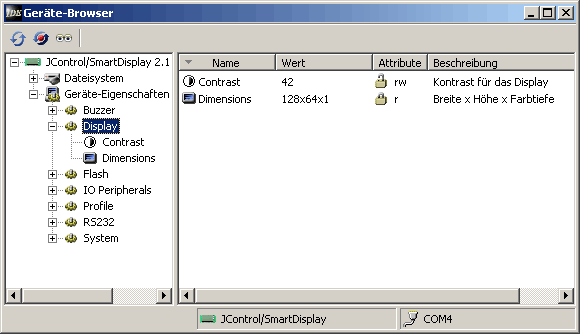
In der Detail-Ansicht erscheinen alle Eigenschaften der geöffneten Kategorie. Anhand der Attribute ist erkennbar, ob eine Einstellung verändert werden kann oder nicht. Ein r steht für readable (lesbar), ein w für writable (schreibbar). Eigenschaften, die nur lesbar sind, wären z.B. die Speichergröße oder die Dimension des Displays. Hingegen kann z.B. der Display-Kontrast verändert werden wie Bild 7 zeigt. Hierfür genügt ein Doppelklick auf der ensprechenden Zeile oder ein Drücken der Enter-Taste, und schon erscheint ein Eingabefeld, in dem der gewünschte Wert eingestellt werden kann. Die Einstellungen werden sofort bei der Eingabe in das Gerät übernommen. Im Falle des Display-Kontrastes kann die Änderung des Wertes also direkt beobachtet werden.